- Автор Jason Gerald [email protected].
- Public 2023-12-16 11:22.
- Соңғы өзгертілген 2025-01-23 12:24.
Ноутбуктер жақсы өнімділікті қамтамасыз ету үшін оларға дұрыс күтім жасау керек. Бұл мақалада ноутбукке техникалық қызмет көрсету аз уақытқа созылатынына сенімді болу үшін бірнеше қарапайым қадамдар көрсетіледі. Қосымша бонус ретінде мұнда ұсынылған көптеген қадамдар ноутбуктің жылдамдығын сақтайды. Сондай-ақ, күнделікті пайдалану кезінде сіздің ақауларыңыз бен ақауларыңыз жоқ екеніне көз жеткізу үшін ноутбукті үнемі тексеріп отырудың еш зияны жоқ.
Қадам

Қадам 1. Кез келген сұйықтықты ноутбуктен алыс ұстаңыз
Ноутбуктің жанында кофе, сода, су немесе басқа сусыннан ләззат алу қызықты болуы мүмкін, бірақ апаттар кез келген уақытта болуы мүмкін. Қажет емес нәрселердің алдын алу үшін қақпағы бар шыныаяқты қолданыңыз. Сонымен, егер шыныаяқ төңкерілсе, оның мазмұны барлық жерде төгілмейді. Ноутбукке төгілген сұйықтық ішкі микроэлектронды компоненттерді зақымдауы немесе электрлік зақым келтіруі мүмкін. Қысқа тұйықталу деректерді зақымдауы немесе тіпті ноутбук компоненттерін біржола бұзуы мүмкін. Шешім өте қарапайым: сусындарды ноутбуктен аулақ ұстаңыз. Егер сіз сақ болсаңыз да, басқа біреу оны байқаусызда төгіп жіберуі мүмкін.
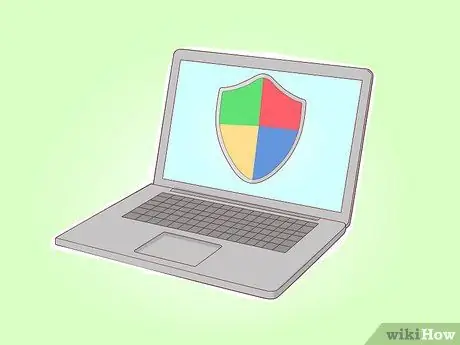
Қадам 2. Антивирустық қосымшаны орнату - вирустардан ең жақсы қорғаныс
Сіз жүктегіңіз келетін файлды білсеңіз де, оның құрамында вирус болуы мүмкін. Антивируспен қорғалмаған ноутбуктер тізбектегі ақауларға немесе бағдарламалық қамтамасыз ету ақауларына қауіп төндіреді. Вирустар сонымен қатар жүйенің жұмысын және жұмысын баяулатуы мүмкін.

Қадам 3. Тамақты ноутбуктен алыс ұстаңыз
Ноутбукте тамақтанбаңыз. Азық -түлік үгінділері түймелердің арасына түсіп, ұсақ жәндіктерді тартып немесе тізбекті зақымдауы мүмкін. Нашар, ноутбук үстінде шашылған тамақ қалдықтарымен лас болып көрінеді.
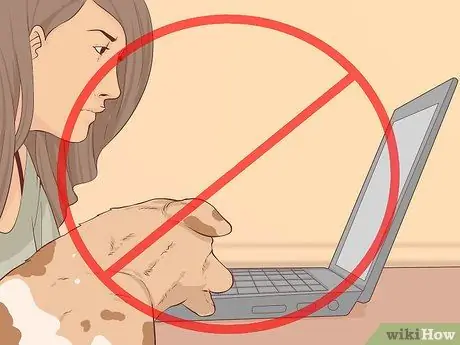
Қадам 4. Ноутбукті үй жануарлары кіретін және шығатын бөлмеде қолданбаңыз
Жануарлардың жүні мен жүні ішкі қозғалтқышқа еніп, зақым келтіруі мүмкін. Сонымен қатар, үлкенірек жануарлар (мысалы, иттер) ноутбукты үстелден/стендтен өтіп бара жатқанда итеру немесе итеру, құйрықтарын сермеу, кабельдерді басып қалу және т.

Қадам 5. Ноутбукті таза және шаңы жоқ жерде сақтаған жөн

Қадам 6. Ноутбукті қолданар алдында қолдарыңыздың таза екеніне көз жеткізіңіз
Қолдың таза болуы сенсорлық тақтаны пайдалануды жеңілдетеді және ноутбукте кір немесе басқа дақтарды қалдыру қаупін азайтады. Сонымен қатар, ноутбукты қолданар алдында қолды тазалау ноутбуктің бетін бұзуы мүмкін тер мен ұсақ бөлшектердің үйкелуіне байланысты сыртқы қабатының тозуын азайтады.
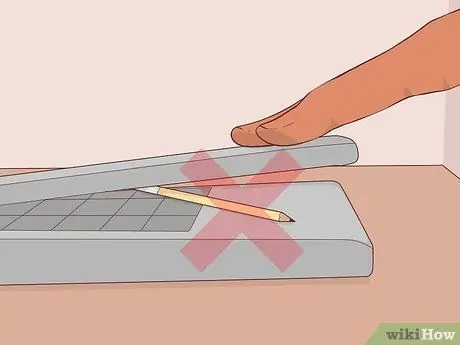
Қадам 7. СКД мониторының экранын қорғаңыз
Ноутбукты жапқан кезде, пернетақтаның үстінде қарындаштар немесе шағын құлаққаптар сияқты ұсақ заттар жоқ екеніне көз жеткізіңіз. Бұл кішкентай объектілер монитор экранын затты алып тастамай жабсаңыз, зақым келтіруі мүмкін; егер объект қатты болса, экран сызылады. Ортаны ұстап тұрып, монитор экранын мұқият жабыңыз. Монитор экранын бір ұшын басып жабу ілмектерге қысым түсіруі мүмкін, ал уақыт өте келе ілмектердің бүгілуі мен сынуына әкелуі мүмкін.
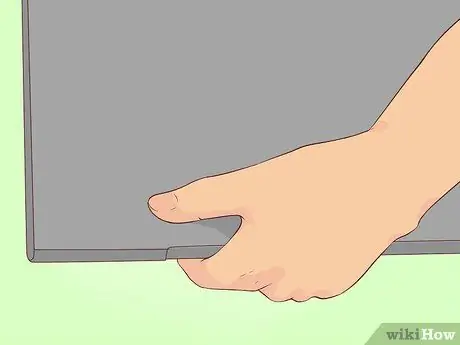
Қадам 8. Ноутбукты СКД экранды (мониторды) алып жүру арқылы емес, негізді ұстап ұстап, көтеріңіз
Ноутбукті экраннан ұстап көтеру экранның өзін немесе экранды ноутбуктің негізіне қосатын ілмектерді зақымдауы мүмкін. Сондай -ақ, егер экран тікелей қысымға ұшыраса, ол оңай сызылады немесе зақымдалады. СКД экранына қысым жасамайтыныңызға көз жеткізіңіз.

Қадам 9. Қуат сымын тартып қана қоймаңыз
Ноутбукты өшіргеннен кейін, қуат сымын розеткадан тікелей суырып алмаңыз, бұл кабельдің үзілуіне немесе розетканың зақымдалуына әкелуі мүмкін. Қуат сымын алу үшін ашаны тартып алу ұсынылады. Сонымен қатар, егер кабель аяғыңызға жақын болса, оны кездейсоқ тебуге болмайды. Штепсельдік ұшты тебе алмайтын жерде ұстауға тырысыңыз, себебі ол уақыт өте келе босатылып, үзілуі мүмкін.
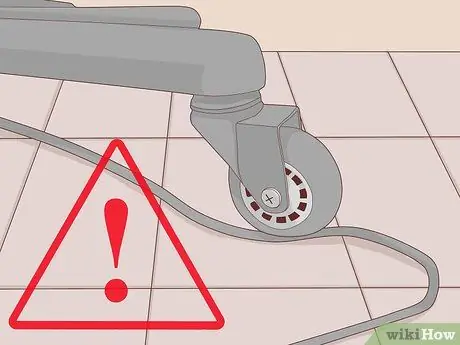
Қадам 10. Отырғыш дөңгелектері бар кабельден өтпейтіндігіңізге көз жеткізіңіз
Сымдарды таспа арқылы үстелге бекітіңіз.
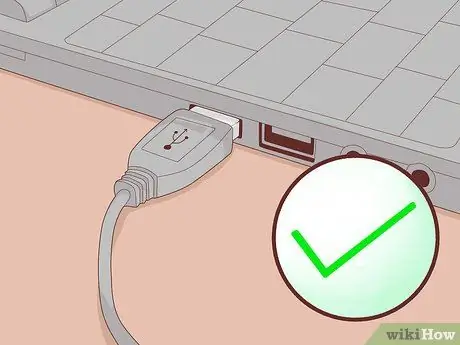
Қадам 11. Ноутбуктің аксессуарын оң ұяға қосқаныңызға көз жеткізіңіз
Құрылғыны орнатпас бұрын әрқашан ноутбуктағы белгілерді мұқият қарап шығыңыз. Телефон желісін Ethernet портына қосу керісінше розетканы зақымдауы мүмкін және оны қайта пайдалану мүмкін болмайды. Бұл қадамға назар аудару маңызды.

Қадам 12. Алынбалы дискілерді абайлап ұстаңыз
Ноутбуктен шығарылатын қатты диск жетегін (CD) оңай басуға немесе түсіруге болады. Абайсыз болмаңыз. Егер сіз оны қайтадан пайдаланбайтын болсаңыз, оны қауіпсіз болу үшін сақтау жәшігіне салыңыз.

Қадам 13. Дискіні дұрыс ұяға мұқият және дұрыс бұрышқа салыңыз
Дискіні қатты итеру оның қатып қалуына әкелуі мүмкін.

Қадам 14. Таспаны ноутбукке жүктемес бұрын жапсырманың мықтап бекітілгенін тексеріңіз
Ноутбуктің ішінде тұрып қалуы мүмкін ықшам дискілерде, DVD дискілерде, дискеттерде бос белгілер жоқ екеніне көз жеткізіңіз. Кішкене ықшам дискілерді қолдануға тырыспаңыз, себебі бұл диск ойнатқышына біржола зақым келтіруі мүмкін.

Қадам 15. Ноутбукті температураның күрт өзгеруіне ұшыратпаңыз
Егер сіз ноутбукті өте суық жерден жылы жерге әкелсеңіз, оны бірден қоспаңыз. Оның орнына алдымен ноутбук бөлме температурасына жеткенше күтіңіз. Бұл машинаның ішінде жиналатын конденсацияға байланысты диск жетегінің зақымдалуын болдырмайды. Сондай -ақ, күн сәулесінің тікелей түсуіне жол бермеңіз.

Қадам 16. Ноутбукті көлікте қалдырмаңыз
Көліктің ішкі бөлігінде температураның күрт өзгеруі ноутбукке зақым келтіруі мүмкін. Сонымен қатар, ноутбук (немесе ноутбук сөмкесі) терезені сындырып алып кете алатын ұрылардың назарын аударады.

Қадам 17. Машина ішіндегі шаңнан арылу үшін жыл сайын ноутбук тазаланатынына көз жеткізіңіз
Компьютер маманынан көмек сұраңыз немесе мүмкін болса, оны өзіңіз жасаңыз. Егер шаң жиналса, ноутбуктің қозғалтқышы дұрыс салқындата алмайды. Жылу аналық платаға зақым келтіруі мүмкін.
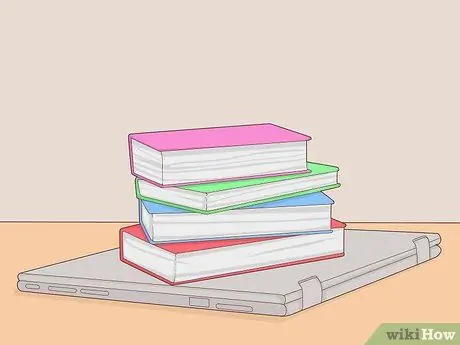
Қадам 18. Ноутбукке кітап сияқты ауыр заттарды қоймаңыз
Бұл кітаптың салмағы СКД экранын пернетақтаға басады және уақыт өте келе оны зақымдайды. Сонымен қатар, дискідегі кез келген қатты дискілер қысылып, ақырында бұзылады.
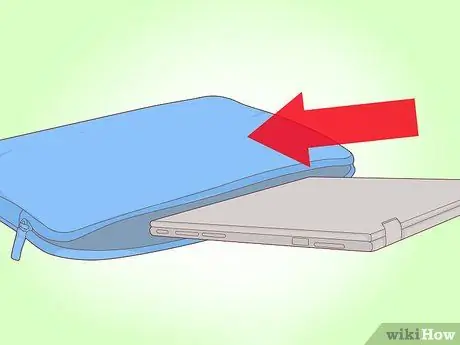
Қадам 19. Дұрыс өлшемдегі ноутбук сөмкесін қолданыңыз
Ноутбук сөмкесін, кәдімгі сөмкені немесе ноутбукті алып жүру үшін өзіңіз жасаған сөмкені қолдансаңыз да, оның жеткілікті үлкен екеніне көз жеткізіңіз. Бұл ноутбуктің тырналуын, сынуын немесе құлап кетуін болдыртпауға көмектеседі.

Қадам 20. Ноутбук сөмкесін қолдануға тырысыңыз
Көптеген ноутбуктер құлап немесе соғылып зақымдалады. Ноутбук сөмкесі зақымдану қаупін азайтады.

21-қадам. Ноутбукті жақсы желдетілетін жерде қолданыңыз және сақтаңыз
Егер сіз ноутбукты қолданғыңыз келсе, ауа айналымы жақсы жерді таңдағаныңызға көз жеткізіңіз. Көптеген адамдар ноутбукты жабық жерде қолданудың салдарынан зақымдалады, сондықтан ноутбук қатты қызып кетеді.

22 -қадам. Шығару желдеткішінің оқшаулағышының айналасын тазарту үшін ескі тіс щеткасын қолданыңыз
Егер қалқан шаңмен жабылған болса, ауа ағыны бітеледі және ноутбук қозғалтқышы қызып кетеді.

23 -қадам. Ноутбукті тегіс және таза бетке қойып көріңіз
Бұл әрекет ноутбуктің зақымдалуын болдырмайды. Егер сіз ашық ауада жұмыс жасағыңыз келсе, тегіс бетті табу қиын болуы мүмкін, бірақ тырысыңыз.
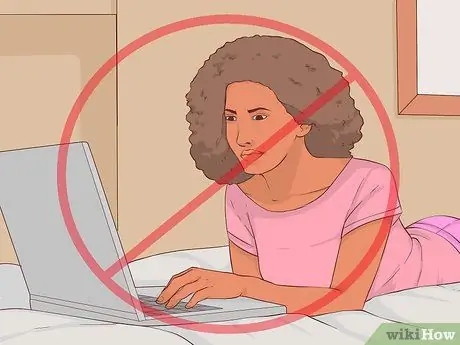
24 -қадам. Ноутбукты төсекте пайдаланбаңыз
Егер сіз үнемі төсекте ноутбукты қолдансаңыз, желдеткіш төсектен шаң мен кірді сорады, нәтижесінде желдеткіш бітеледі.
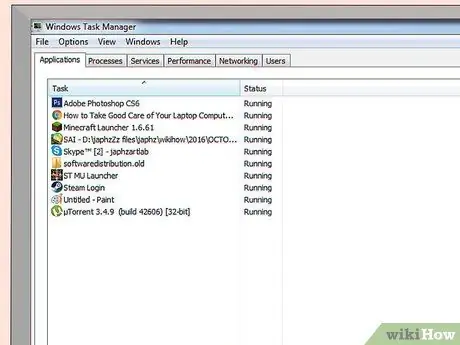
25 -қадам. Ноутбукті тексеріңіз және ноутбукта тым көп бағдарламалық жасақтама мен бағдарламалық жасақтама орнатылмағанына көз жеткізіңіз, себебі ол ойын ойнауға немесе маңызды жұмыстарды орындауға қажет қымбат жадты тұтынады
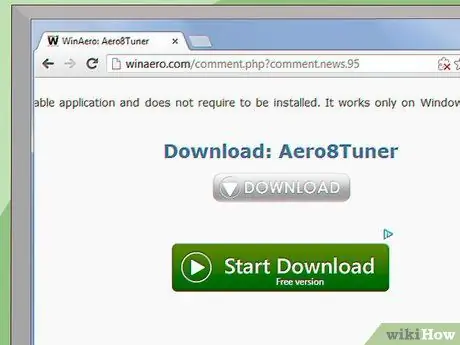
26 -қадам. Веб -сайттардан файлдарды жүктеу кезінде қажетсіз орнатушы файлдарды жүктемейтіндігіне көз жеткізіңіз, өйткені мұндай файлдар әдетте қажет емес бағдарламалық қамтамасыз етуді орнату үшін жасалады және сізге қажетті файлдарды беру үшін ақысыз бағдарламалық қамтамасыз ету ретінде беріледі
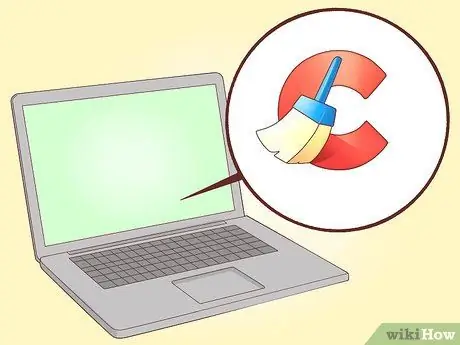
27 -қадам. Егер сіз әр түрлі әрекеттер кезінде орнатылған қажетсіз бағдарламаларды ноутбукке бақылау үшін TuneUp Utilities немесе CCleaner сияқты деректерді тазарту бағдарламалық жасақтамасын қолдансаңыз жақсы болар еді
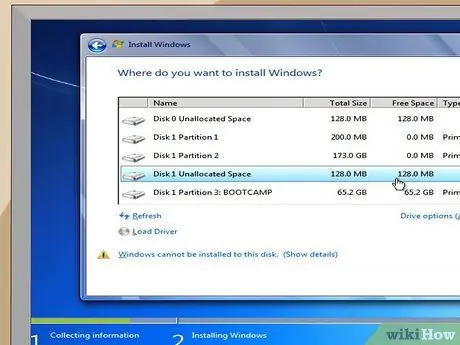
28-қадам. Мүмкіндігінше операциялық жүйені 2-3 жылда бір рет таза орнатыңыз
Бұл қадам ноутбукті нөлден бастауға көмектеседі, осылайша бәрін өте ұйымшыл және тиімді басқаруға болады.

29 -қадам. Егер ноутбуктің жады аз болса, процессордың жұмысын тездететін бағдарламалармен құрылғыны шамадан тыс жүктемеңіз
Сыртқы жадты қамтамасыз ету және ішкі жүйеге жеңілдік беру үшін басқа қатты дискіге немесе флешкаға ауыссаңыз жақсы болар еді.
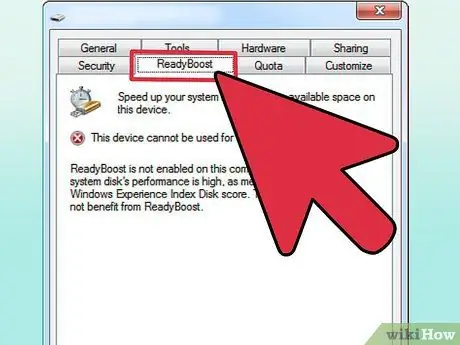
30 -қадам. Windows ноутбуктерінде сыртқы жадты қамтамасыз ету үшін Windows ReadyBoost деп аталатын опция бар, ол жүйе бар ішкі жадқа толық тәуелді болмайтындай етіп виртуалды жады ретінде пайдаланылатын орынды бөледі
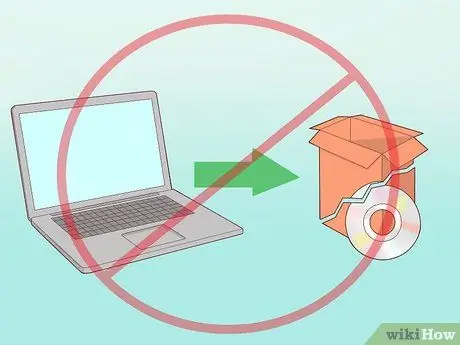
31 -қадам. Егер ноутбук қажетті сипаттамаларға сәйкес келмесе, жүйенің қолдау көрсетпейтін үлкен көлемді мультимедиялық файлдарын іске қосуға тырыспаңыз, себебі ол әдетте ноутбукке ұзақ мерзімді зақым келтіреді

32 -қадам. Ноутбукті мұқият тексеру және көптен бері сізді мазалап жүрген мәселені шешу үшін жергілікті компьютерлік дүкенге барудың еш жаман жері жоқ
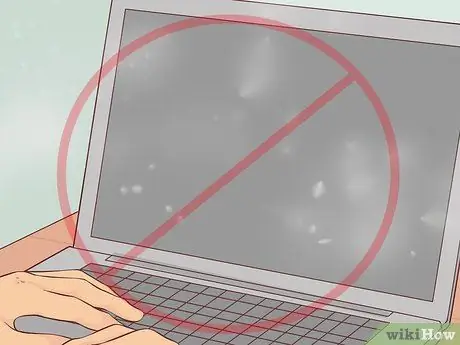
Қадам 33. Ноутбукты пайдаланған кезде абай болыңыз
Шаңға толы жерлерден аулақ болыңыз, себебі уақыт өте келе ол жылу шығару жолын жауып, ноутбукты әдеттегіден әлдеқайда ыстық етеді.
Кеңестер
- Ноутбукті балалардың қолы жетпейтін жерде сақтаңыз.
- Проблемаларды олар пайда болғаннан кейін шешудің орнына, алдын алу үшін профилактикалық қызмет көрсетуді жоспарлаңыз.
- Сыртқы қабат кетпеуі үшін түймені ақырын басыңыз.
- Ноутбуктерде, қуат сымдарында және басқа алынбалы бөлшектерде атаулары, электрондық пошталары, ұялы телефон нөмірлері және басқа байланыс мәліметтері бар жапсырмаларды жабыстырыңыз.
- Ноутбукті жақсы ауа айналымы бар ашық жерде қолданыңыз.
- Ноутбуктен сақтандыруды үйреніңіз. Интернеттен сайттарды іздеңіз, бірақ «нөлдік шығу» немесе «артық емес» деп айтатын кейбір азғырулар туралы біліңіз (шағым болған жағдайда полис ұстаушы төлем алмайды).
- Ноутбукты метил спиртімен үнемі тазалаңыз. Сондай -ақ, батареяны, батарея терминалдарын және ноутбук корпусын тазалаңыз.
- Егер сіздің жұмысыңыз ноутбукты қажет етсе, сіз өзіңіздің қажеттіліктеріңізге негізделген ноутбукті таңдай аласыз, мысалы, егер сіз көп саяхаттасаңыз, қатал ортада жұмыс істеудің берік моделі немесе жеңіл ноутбук.
- Сіз экран өлшеміне дейін кесілген жұқа иілгіш көбіктен экран қорғаушысын жасай аласыз. Ноутбукты өшіріп, оны жапқан сайын ноутбуктың негізі мен үстіңгі жағына көбік бөлігін салыңыз. Егер ноутбук тыныштықта болса немесе өшірілмесе, онда көбік қалдырмаңыз. Егер ноутбук тым ыстық болса, көбік ноутбукты күйдіруі мүмкін.
- Жүйе және/немесе ransomware ақаулығы кезінде деректердің сақтық көшірмесін жасаңыз.
Ескерту
- Егер сіз екі сағат ішінде ноутбук пен компьютерді пайдаланбайтын болсаңыз, оны өшіріңіз. Ноутбукті қайта қосу үшін қажетті қуат, егер ноутбук қосыла берсе, қажетті қуаттан әлдеқайда аз.
- Ноутбукты кілемге қоймаңыз. Ноутбуктің артқы жағындағы ауа саңылаулары ауаның кіруіне және шығуына көмектеседі. Егер желдеткіш саңылаулар бітелген болса, ыстық ауаны ноутбуктың ішіне жіберіп, қайта айналдыру мүмкін емес, бұл қызып кету жағдайын тудырады. Нәтижесінде ноутбук баяу жұмыс істей бастайды және зақымдалуы мүмкін. Ноутбукты жәшікке салу да осындай салдарға әкеледі.
- Үй жануарлары (мысалы, шулы дыбыс шығаратын жылтыр заттардың үстінен түсетін попугаялар) мен балаларды ноутбуктердің жанында бақылау керек.
- Егер сіз операциялық жүйені таза орнатуды шешсеңіз, бұл үшін жеткілікті тәжірибеңіз бар екеніне көз жеткізіңіз. Олай болмаған жағдайда, біз компьютер техникіне хабарласып, көмек сұрауды ұсынамыз. Егер сіз сенімді болмасаңыз, маңызды жұмысты аяқтау үшін сенетін ноутбукта мұны істеуге тырыспаңыз, себебі бұл ауыр зардаптарға әкелуі мүмкін.
- Екінші жағынан, егер сіз ноутбукті немесе басқа электронды құрылғыны қоспай қалдырсаңыз және оны жиі қоспай/өшірмесеңіз, ол жылыту/салқындату циклінің алдын алады, бұл ақырында ноутбуктың компоненттеріне зиян келтіреді.
- Сақтандыру компаниялары ноутбукке ұсынатын «артық емес» немесе «нөлдік артық» туралы біліңіз (егер талап етілген жағдайда полис иесі төлемейді), егер сіз қаласаңыз, бір жыл бойы қайтадан төлеуге тура келуі мүмкін. талап арыз бергеннен кейін сақтандыруды қайта бастау.






